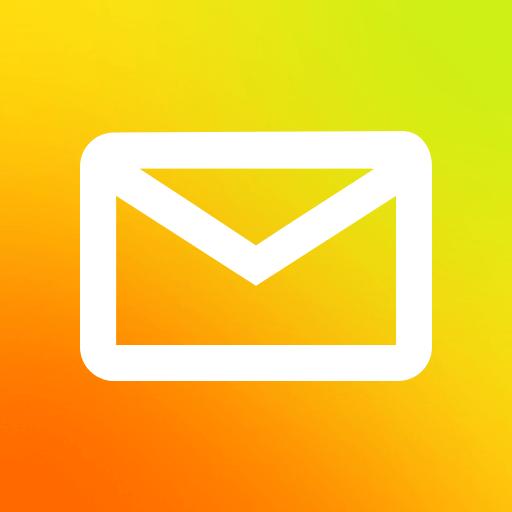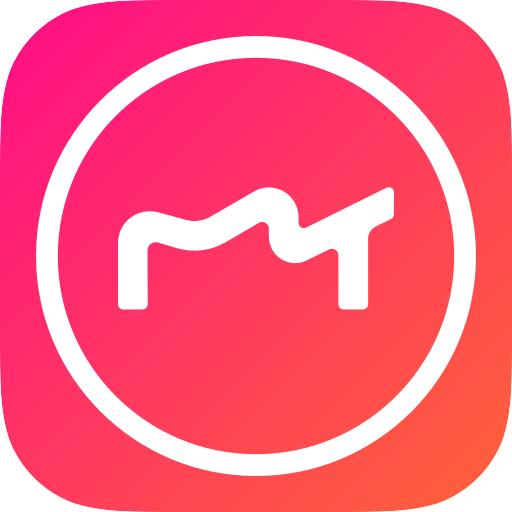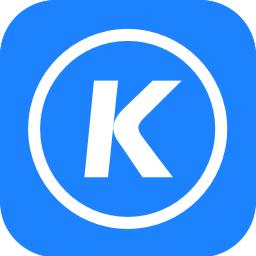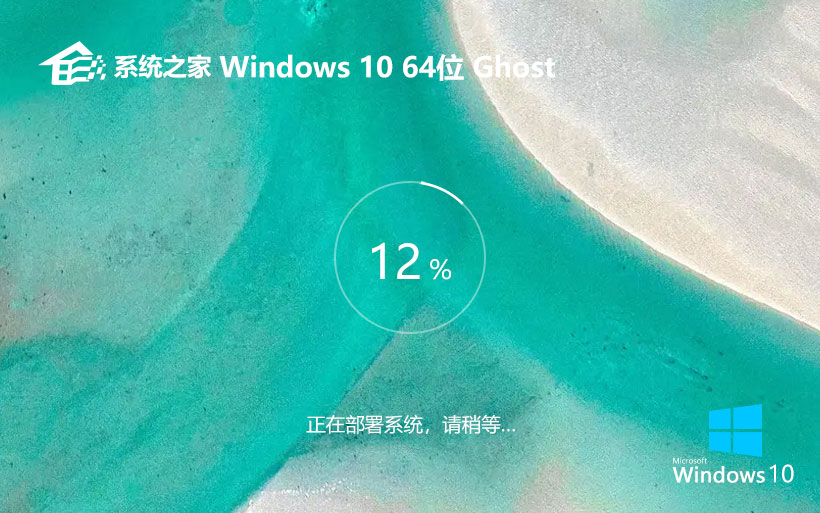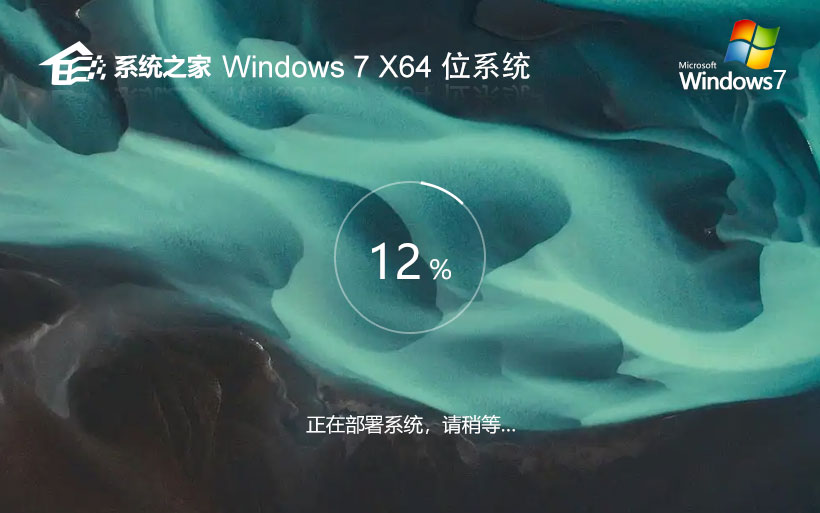eufi win10下安装win7

当前位置:win7之家教程uefi安装原版iso镜像教程模式怎么安装官方系统
uefi安装原版iso镜像教程模式怎么安装官方系统
发布时间:2020-05-08
发布者:win7之家-慧歌
浏览数:
1101
市面上的电脑基本都预装系统,而且支持UEFI,在模模式中能够让win10系统启动速度更快,有不少用户想要在uefi安装win10原版iso镜像,不过不知道从何下手,为了帮助到大家,给大家详细介绍一下uefigpt模式安装官方win10系统的详细方法。
相关事项:本文介绍的是使用微软官方镜像制作的win10uefi启动盘安装方法,下载的镜像需要是x64版的64位系统,这边以win101703x64最新版为例。
相关教程:
如何查看电脑是不是uefi启动
微pe下如何安装win101803系统
(支持超过4G镜像)
一、安装准备:
1、支持uefi模式的电脑,8G容量U盘
2、64位系统镜像下载:win10正式版系统下载(非ghost版)
3、uefi启动盘:
方法一:win10uefi启动u盘制作方法
方法二:win10系统如何创建U盘安装介质(微软工具制作)
4、激活工具:
Win10激活工具(heukmsActivator)v11.2最新版
二、启动设置:
通过bios开启UEFI启动模式的方法
各品牌型号电脑的U盘装系统启动项热键快捷键
SecureBoot设置为Disabled【禁用启动安全检查,这个最重要】eufi win10下安装win7
OSOptimized设置为Others或Disabled【系统类型设置】
CSM(CompatibilitySupportModule)Support设置为Yes或Enabled
UEFI/LegacyBootPriority选择成UEFIFirst
三、uefi安装win10原版镜像步骤如下
1、制作好win10uefi启动U盘之后,新主板默认都支持uefi启动,插入U盘启动电脑后按F12、F11、Esc等快捷键弹出启动菜单,选择带有UEFI前缀的U盘启动项,回车;
2、启动安装程序,进入这个界面,选择安装语言、时间格式、键盘输入法,点击下一步;
3、转到这个界面,直接点击【现在安装】;
4、在这边输入密钥,没有密钥直接点击【我没有产品密钥】;
5、如果是Multiple版本,包含有2个版本,pro是专业版,home是家庭版,选择之后,点击下一步;
6、勾选【我接受许可条款】,点击下一步;
7、执行的安装类型,要选择【自定义:仅安装Windows(高级)】;
8、进入到分区界面,如果之前有系统,要先备份好数据,然后删除所有分区,只剩下一个未分配的空间,选择未分配的空间,点击【新建】;
9、输入要建立的分区大小,如果固态硬盘容量小,大小直接默认,点击应用,建立一个分区,如果要2个以上分区,就自行设置大小,win10至少50G以上C盘空间,1G=1024MB,点击应用,硬盘怎么分为整数分区|电脑硬盘分区整数对照表;
10、弹出提示框,提示会建立额外分区,直接点击确定;
11、这边就建立了一个主分区,以及其他的额外分区,uefi模式下会有MSR保留分区,gpt分区表都会这样,选择主分区,点击格式化,然后按同样的步骤,新建其他的分区;
12、完成分区之后,选择系统安装位置,一般是第一个主分区,比如图中的分区4,下一步;
13、进入到这个界面,执行win10系统文件、功能安装过程,需等待几分钟;
14、上一步完成后会重启电脑,在重启之前拔出U盘,启动进入这个界面,正在准备设备;
15、设备准备完成后,重启进入这个界面,准备就绪时间比较长;
16、安装完成后,进入小娜帮助向导,这是1703新版设置界面,提示你进行系统设置;
17、到创建帐户界面,【创建帐户】是建立微软Microsoft帐户,【脱机帐户】是建立本地帐户,这边选择建立脱机帐户;
18、设置帐户密码,如果不想设置,直接放空,下一步;
19、之后就进入到win10全新的界面,安装完成,没有激活的可以用激活工具来激活。
关于uefi安装win10原版iso镜像教程就给大家介绍到这边了,有需要的用户们可以按照上面的来进行安装吧。
上一篇:Win10夜间模式存在Bug没法关闭怎么办_win10无法关闭夜间模式解决教程
下一篇:win10日志文件在哪里_win10系统日志怎么查看
推荐系统
雨林木风 winxp下载 纯净版 永久激活 winxp ghost系统 sp3 系统下载
系统大小:0MB系统类型:WinXP雨林木风在系统方面技术积累雄厚深耕多年,打造了国内重装系统行业知名品牌,雨林木风WindowsXP其系统口碑得到许多人认可,积累了广大的用户群体,是一款稳定流畅的系统,雨林木风 winxp下载 纯净版 永久激活 winxp ghost系统 sp3 系统下载,有需要的朋友速度下载吧。
系统等级:进入下载 >萝卜家园win7纯净版 ghost系统下载 x64 联想电脑专用
系统大小:0MB系统类型:Win7萝卜家园win7纯净版是款非常纯净的win7系统,此版本优化更新了大量的驱动,帮助用户们进行舒适的使用,更加的适合家庭办公的使用,方便用户,有需要的用户们快来下载安装吧。
系统等级:进入下载 >雨林木风xp系统 xp系统纯净版 winXP ghost xp sp3 纯净版系统下载
系统大小:1.01GB系统类型:WinXP雨林木风xp系统 xp系统纯净版 winXP ghost xp sp3 纯净版系统下载,雨林木风WinXP系统技术积累雄厚深耕多年,采用了新的系统功能和硬件驱动,可以更好的发挥系统的性能,优化了系统、驱动对硬件的加速,加固了系统安全策略,运行环境安全可靠稳定。
系统等级:进入下载 >萝卜家园win10企业版 免激活密钥 激活工具 V2023 X64位系统下载
系统大小:0MB系统类型:Win10萝卜家园在系统方面技术积累雄厚深耕多年,打造了国内重装系统行业的萝卜家园品牌,(win10企业版,win10 ghost,win10镜像),萝卜家园win10企业版 免激活密钥 激活工具 ghost镜像 X64位系统下载,其系统口碑得到许多人认可,积累了广大的用户群体,萝卜家园win10纯净版是一款稳定流畅的系统,一直以来都以用户为中心,是由萝卜家园win10团队推出的萝卜家园
系统等级:进入下载 >萝卜家园windows10游戏版 win10游戏专业版 V2023 X64位系统下载
系统大小:0MB系统类型:Win10萝卜家园windows10游戏版 win10游戏专业版 ghost X64位 系统下载,萝卜家园在系统方面技术积累雄厚深耕多年,打造了国内重装系统行业的萝卜家园品牌,其系统口碑得到许多人认可,积累了广大的用户群体,萝卜家园win10纯净版是一款稳定流畅的系统,一直以来都以用户为中心,是由萝卜家园win10团队推出的萝卜家园win10国内镜像版,基于国内用户的习惯,做
系统等级:进入下载 >windows11下载 萝卜家园win11专业版 X64位 V2023官网下载
系统大小:0MB系统类型:Win11萝卜家园在系统方面技术积累雄厚深耕多年,windows11下载 萝卜家园win11专业版 X64位 官网正式版可以更好的发挥系统的性能,优化了系统、驱动对硬件的加速,使得软件在WINDOWS11系统中运行得更加流畅,加固了系统安全策略,WINDOWS11系统在家用办公上跑分表现都是非常优秀,完美的兼容各种硬件和软件,运行环境安全可靠稳定。
系统等级:进入下载 >
相关文章
- 有什么电脑自动关机软件好用 电脑自动关机软件下载推荐
- 微信抽奖小程序怎么弄,教你微信转盘抽奖小程序制作方法
- 收集意见建议小程序怎么弄,教你制作匿名收集意见的小程序
- 扫码助力活动怎么弄,微信公众号助力活动的制作步骤
- 海报裂变活动怎么弄,微信公众号生成海报裂变活动的方法
- 公众号推广二维码怎么弄,微信公众号推广二维码生成方法
- 公众号裂变活动制作,微信公众号怎么做裂变活动
- 登记信息二维码制作,如何实现扫码登记填报信息
- 登记表怎么弄,教你微信登记表格怎么做
- 参数二维码怎么弄,微信公众号带参数二维码怎么生成
- 报名二维码怎么弄,微信公众号报名二维码制作步骤
- 设置电脑定时关机命令如何更改 电脑定时关机命令设置方法详解
- win7怎么自动关机 win7自动关机时间设置方法
- 设置定时关机命令在哪 电脑设置定时关机命令
热门系统
推荐软件
推荐应用
推荐游戏
热门文章
常用系统
- 1win11 23H2专业版下载 外星人系统笔记本专用 ghost系统 ISO镜像下载
- 2Windows7稳定版下载 番茄花园64位内部版 Ghost镜像下载 免激活密钥
- 3萝卜家园Ghost win7 32位旗舰版 windows7旗舰版 v2021.11
- 4系统之家win10完美版 x64位企业版下载 永久免费 GHOST镜像下载
- 5系统之家win7家庭装机版 x64位经典版下载 ghost镜像 ISO v2023
- 6深度技术GHOST WIN10 64位系统下载 全新旗舰版 v2023
- 7系统之家win7游戏专用系统 64位游戏版下载 中文版系统 戴尔笔记本专用
- 8番茄花园win10纯净版 ghost系统下载 自动激活 v2022.05 下载
- 9番茄花园win10纯净版 ghost系统下载 自动激活 v2022.05 下载